Trilium Notes笔记编辑软件是非常实用的功能,有部分小伙伴会在自己的电脑中安装该软件进行笔记编辑,而在该软件中提供了多种操作功能,你可以进行设置自动同步,设置数据库完整性检查,以及还可以设置文件备份等,当你在Trilium Notes中编辑了很多重要的内容,那么我们可以设置这些内容备份的时间,并且备份的文件都是自动保存到数据库中的,因此我们还可以选择备份数据库中的文件内容,下方是关于如何使用Trilium Notes备份数据库的具体操作方法,如果你需要的情况下可以看看方法教程,希望对大家有所帮助。
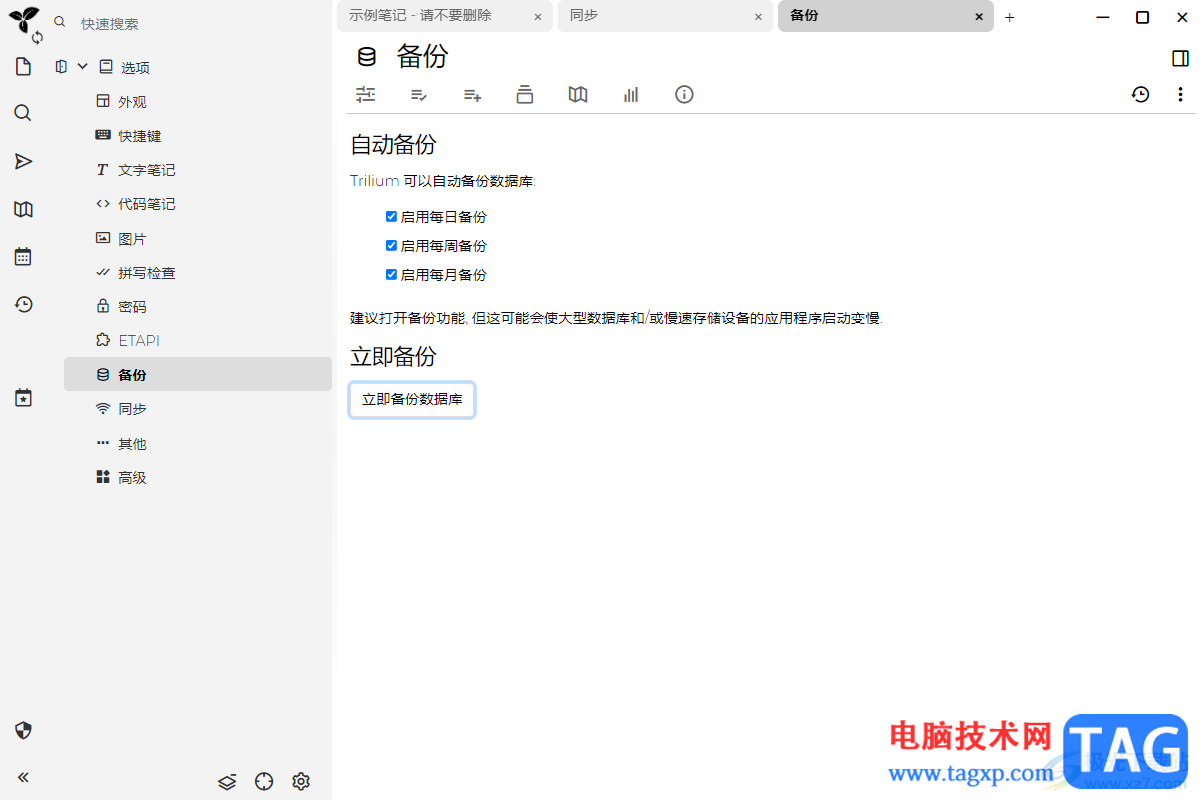
1.首先我们需要将页面左上角的叶子图标进行左键点击打开。

2.这时即可在下方弹出一些相关的菜单选项,将其中的【选项】点击一下即可打开设置窗口。
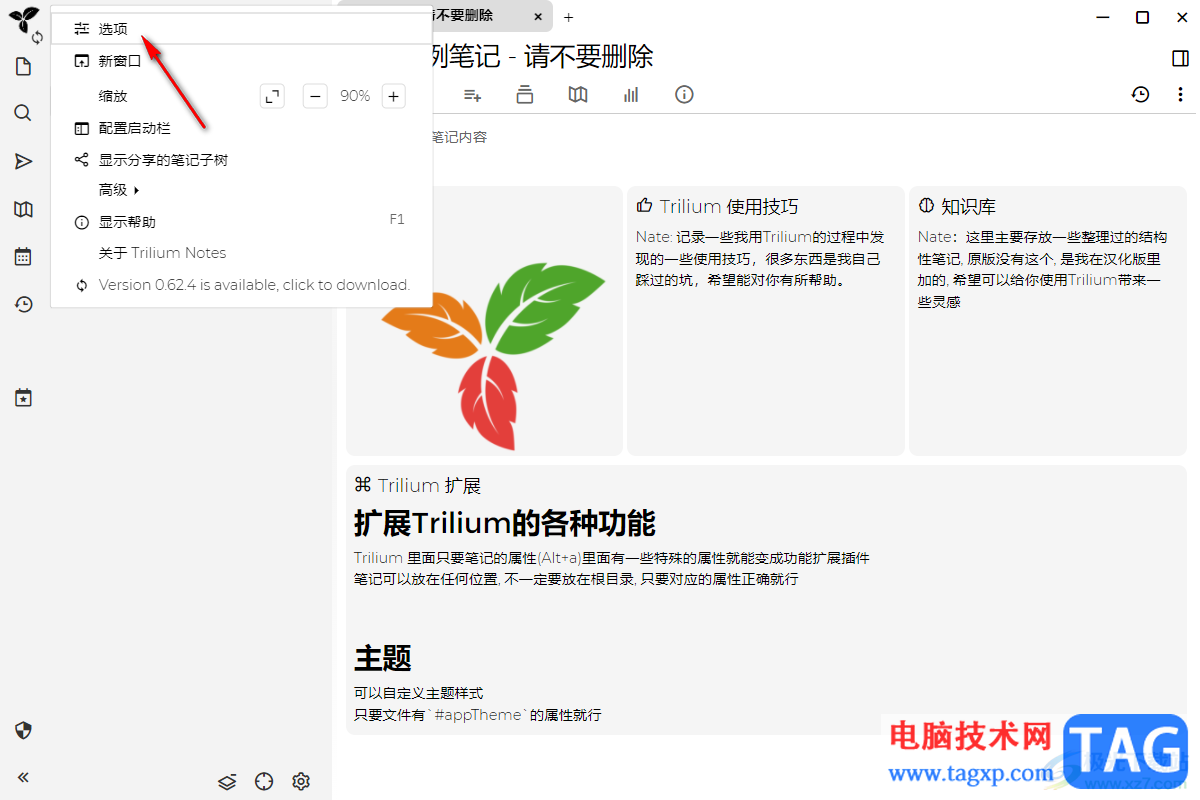
3.这时你可以查看到在页面的右侧位置有很多的功能选项弹出,其中我们可以将【备份】选项找到之后进行左键点击打开。
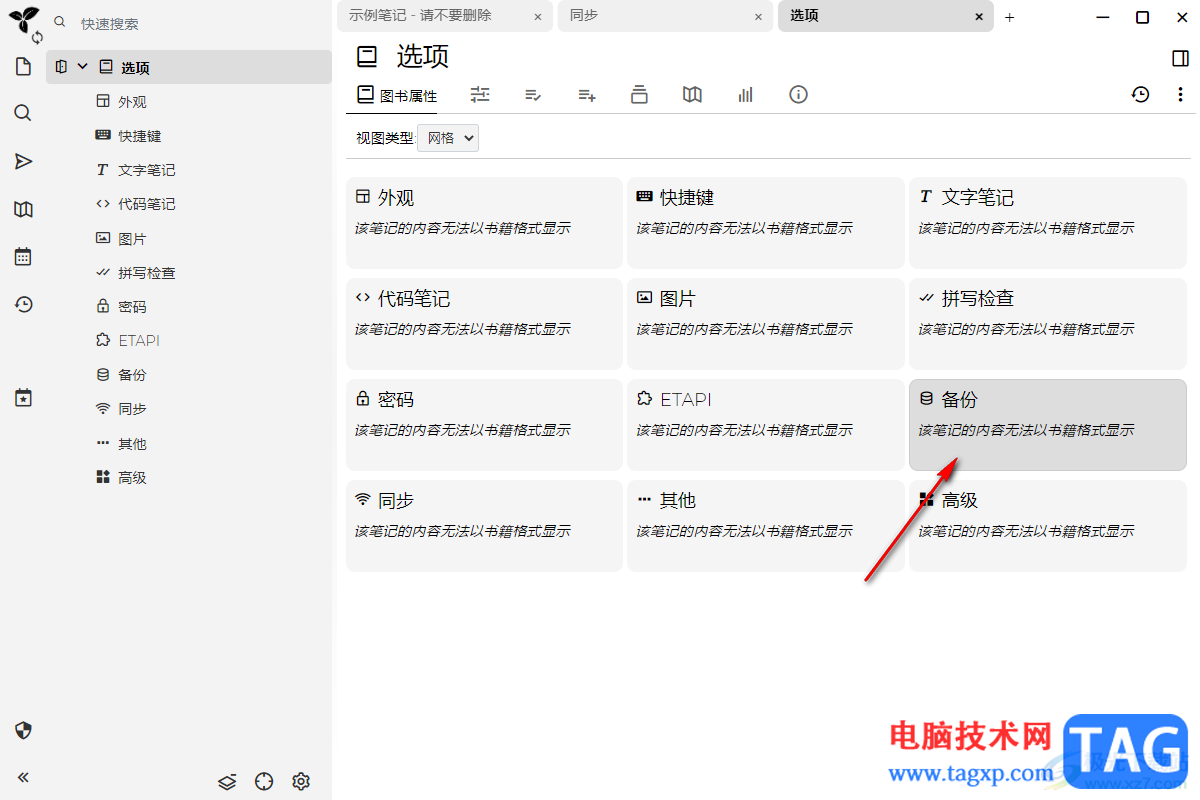
4.随后就可以在打开的窗口中,将其中的【启用每日备份】-【启用每周备份】-【启用每月备份】选项进行勾选上。
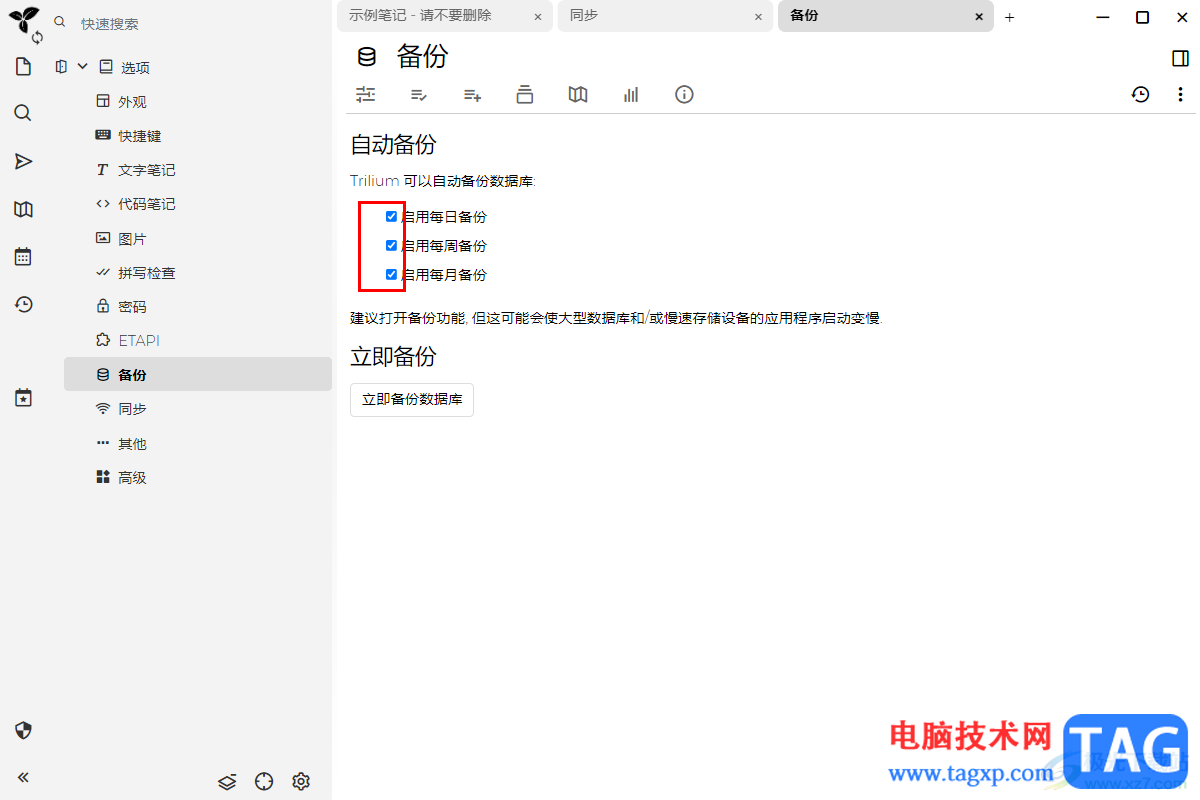
5.接着,我们还可以设置将数据库中的内容进行备份,你可以点击【立即备份数据库】按钮就会在页面上方的位置显示出备份的地址,如图所示。
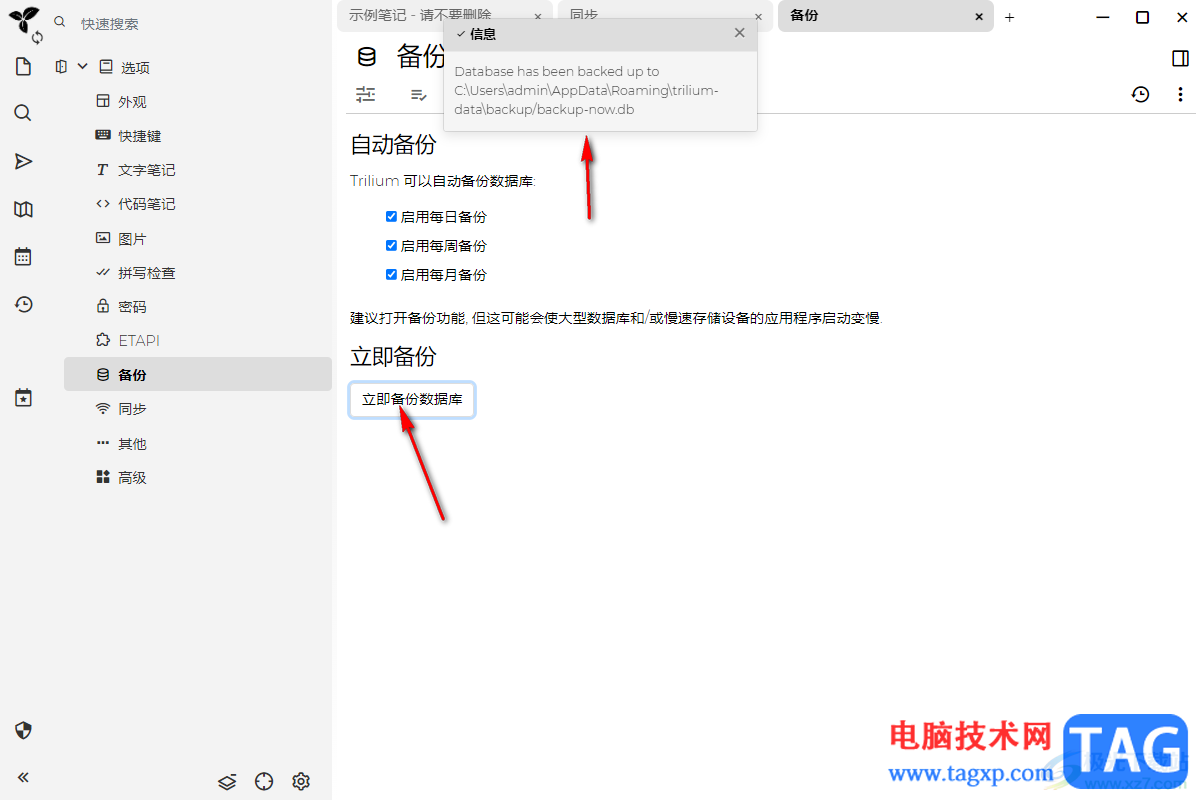
以上就是关于如何使用Trilium Notes备份文件的具体操作方法,我们可以将自己编辑好的文件进行备份,设置自动备份我那家可以更好的保证文件的安全性,以及还可以将数据库中的文件进行立即备份到本地电脑中,感兴趣的话可以操作试试。
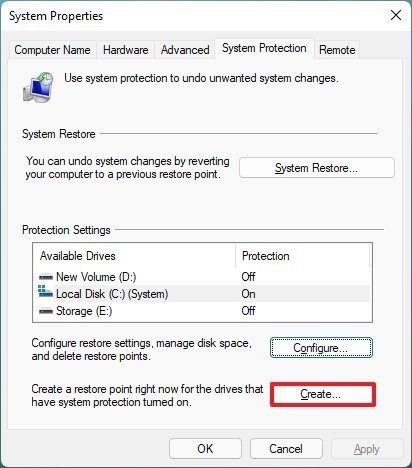 如何在win11上创建系统还原点_教你win11怎
如何在win11上创建系统还原点_教你win11怎
如何在win11上创建系统还原点_教你win11怎么创建系统还原点 虽然......
 剑与远征提比略试炼之地怎么过?
剑与远征提比略试炼之地怎么过?
剑与远征提比略试炼之地怎么过群山守护提比略赏金试炼通关路......
 如何选择合适的游戏外设:游戏外设选择
如何选择合适的游戏外设:游戏外设选择
选择合适的游戏外设可以极大提升玩家的体验,无论是在激烈的......
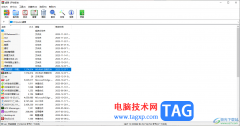 winrar添加文件到压缩文件中的方法
winrar添加文件到压缩文件中的方法
winrar是一款压缩工具,可以对电脑中的大文件进行压缩处理,有......
 小米5/5Plus超声波指纹识别技术是真的吗
小米5/5Plus超声波指纹识别技术是真的吗
小米Note顶配版上市没多久,下一代小米5也要来了,而且依然是......

我们在使用轻快PDF阅读器阅读文章的时候,经常会觉得文章太长了,这个时候我们就可以拆分pdf页面了,那么究竟是怎么操作的呢?下面小编就将具体的操作方法分享给大家哦。...

小米手机是当下部分用户经常使用的手机,在这款手机中有着许多吸引用户前来使用的优势,首先小米手机有着很不错的性价比,用户以较低的价格可以享受到超高的性能,以此提升了用户的使...

AdobePhotoshop是很多小伙伴都在使用的一款软件,在其中我们可以轻松完成各种想要的图片处理。如果我们希望在AdobePhotoshop中用直线工具绘制直线箭头,小伙伴们知道具体该如何进行操作吗,其...

部分用户会经常使用小米手机,这款手机给用户带来了许多的便利,并且给用户带来了很多的好处,当用户在使用这款手机时,就会发现手机中的功能种类是很丰富的,用户在设置页面上就能够...

edge浏览器这款软件在当前是非常火热的一款浏览器软件,大家通常在操作电脑的时候,都比较喜欢使用这款浏览器进行相应的设置,有些时候我们会将edge浏览器设置为默认浏览器来设置,有些...
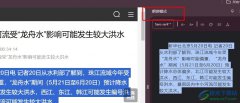
很多小伙伴之所以会选择使用谷歌浏览器,就是因为谷歌浏览器中的功能十分的丰富。有的小伙伴想要开启谷歌浏览器中的朗读模式,但又不知道该在哪里找到该工具,其实我们只需要先在谷歌...
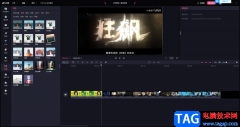
必剪软件是一款视频剪辑软件,当你有需要制作视频的需求时,必剪软件是可以很好的帮助你完成视频制作的,一般我们在制作视频的过程中,有时候由于自己的需求,要将两个视频合并成一个...

亿图图示是一款非常好用的办公软件,很多“办公族”和学生群体都在使用。在亿图图示中编辑思维导图时,我们可以适当添加一些连接线,将有关联的内容连接起来。在添加连接线时,我们还...

FastStone Capture是一款屏幕截图软件,那么如何使用FastStone Capture进行滚动截图呢?在这里小编就为大家带来了FastStone Capture滚动截图的方法哦,大家一起来了解了解吧。...

很多小伙伴之所以会选择使用万兴喵影软件来对自己的视频素材进行剪辑,就是因为在万兴喵影中我们不仅可以对视频进行编辑,同样可以对音频素材进行调整。当我们不满意上传的音频文件时...
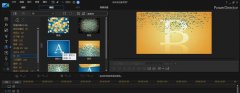
威力导演视频如何添加颗粒化效果的呢?话说不少用户都在咨询这个问题呢?下面就来小编这里看下威力导演实现破碎转场画面方法步骤吧,需要的朋友可以参考下哦。...

Notepad++是 Windows操作系统下的一套文本编辑器,notepad++文件想要看看一共有多少字,小伙伴们你们知道notepad++怎么统计字数呢?今天小编很乐意与大家分享notepad查看文本总字数的方法,感兴趣的...

钉钉是很多小伙伴都在使用的一款移动办公软件,在这款软件中,我们可以开启线上会议,创建在线文档,还可以切换到个人版本中使用AI功能完成文案创作,功能十分的丰富。在钉钉的个人版...

ultraedit是一款功能强大的文本编辑软件,用户可以用来完全取代记事本,它可以编辑文本、十六进制或是代码等,为用户带来了不错的体验,因此ultraedit软件吸引了不少的用户前来使用,当用户...

手机已经是用户在日常生活中不可缺少的一部分了,手机的出现不仅改变了用户的生活方式,也让用户的生活变得简单便捷许多,因此手机逐渐占据了用户的大部分生活,当用户使用的是小米手...